RESUMO DOS PASSOS PARA SE MONTAR QUALQUER MASTERNODE
Escolher uma moeda promissora para montar o masternode (https://masternodes.online/).
Criar e configurar um Virtual Private Server (VPS), que é uma espécie de computador na nuvem, ou melhor, é um espaço em um servidor de uma empresa especializada que simula um computador (virtual) onde você pode utilizar como um computador comum. Você aluga esse computador virtual por cerca de $5,00/mês e ele ficará ligado 7 dias/semana, 24 horas/dia.
Baixar e configurar uma wallet (a partir do site da moeda) para seu computador local (da sua casa).
Comprar em uma Exchange a quantidade necessária da moeda para se manter o masternode e enviar para a wallet que você baixou e instalou no seu computador local (da sua casa).
Na wallet do seu computador local (da sua casa), gerar uma chave privada e o txhash do masternode. São hash (códigos criptográficos) que serão usados na configuração do masternode.
Informar a wallet no computador local (da sua casa) sobre o VPS. Isso é feito configurando-se um arquivo no computador local.
Informar ao servidor (VPS) sobre a wallet do computador local (da sua casa). Isso é feito configurando-se o VPS.
Reiniciar o servidor (VPS) e a wallet no computador local e startar o masternode.
PASSO 1 – ESCOLHER UMA MOEDA LIGADA A UM PROJETO PROMISSOR
Entre no site https://masternodes.online/ e escolha uma moeda com bom ROI, bom volume de transação e número de moedas necessárias que cabem no seu bolso. É importante entrar no site da moeda e verificar para que ela serve, quem está trabalhando no seu desenvolvimento, qual é o roadmap do projeto (linha do tempo) e se a equipe ativa no desenvolvimento do projeto. Moedas pouco úteis com equipe fraca e pouco ativa tendem a desaparecer em menos de 1 ano e você poderá perder o seu investimento, já que terá que manter parado no masternode um bom volume dessa moeda.
Para esse manual escolherei a moeda Parlay (PAR), mostrada abaixo.
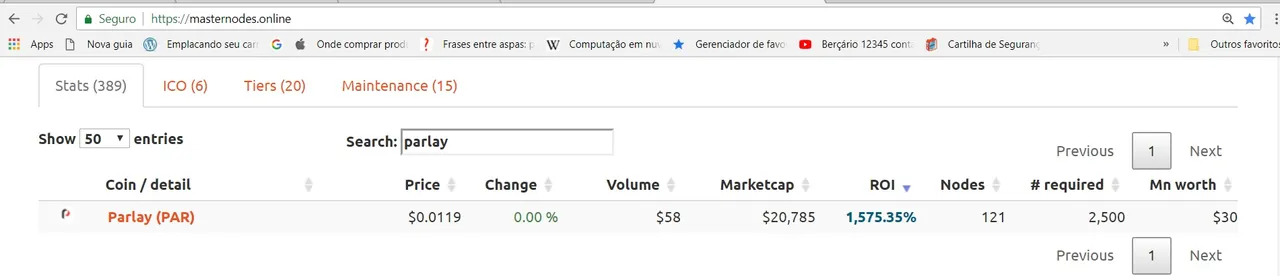
Clicando no nome da moeda aparecerá uma janela onde você pode acessar o site da moeda, a Exchange onde ela está sendo vendida e outras informações sobre a moeda, como mostra a imagem abaixo.
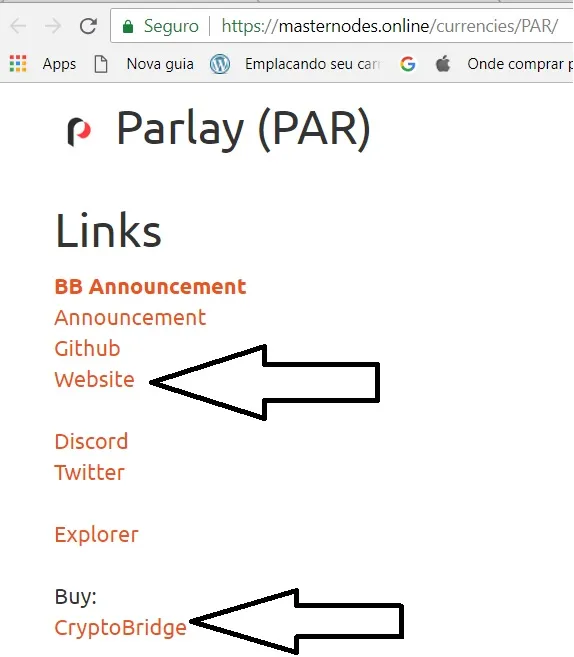
Clicando em “Site”, você será direcionado ao site da moeda para saber mais sobre ela. Procure também no site informações sobre como montar um masternode e como baixar a wallet desta moeda.
Os requisitos para se montar um masternode da moeda Parlay (PAR) são:
• 2500 unidades da moeda Parlay (PAR), que você pode comprar com BTC na Exchange Cryptobridge.
• VPS com Sistema Operacional Ubuntu 16.04 VPS server (VPS recomendada: https://www.vultr.com/?ref=7490601)
• Wallet da moeda instalada no computador local (da sua casa)
PASSO 2 - CRIAR UM VIRTUAL PRIVATE SERVER (VPS)
Cadastre-se no site da empresa VULTR criando um usuário e senha. Se fizer o cadastro através do meu link de referência, abaixo, receberá um saldo de 10 dólares, a partir do qual poderá manter o masternode em funcionamento por dois meses.
https://www.vultr.com/?ref=7490601 [cortesia do autor]
CADASTRANDO UMA FORMA DE PAGAMENTO PELOS SERVIÇOS DO VPS
Após se cadastrar, faça login. A primeira coisa que você terá que fazer no site da VULTR é cadastrar um cartão de crédito, por meio do qual você executará o pagamento da taxa mensal para manter o VPS no ar com seu masternode. Mesmo que resolva pagar com Paypal, Bitcoin ou Alipay, precisará cadastrar um cartão de crédito. Certifique-se com seu banco se o cartão está desbloqueado para compras internacionais, caso contrário, este processo não se completará.
Clique no menu “Billing” do lado esquerdo da janela. Na área Central, você deverá preencher com os dados do seu cartão de crédito, como mostra a imagem abaixo.
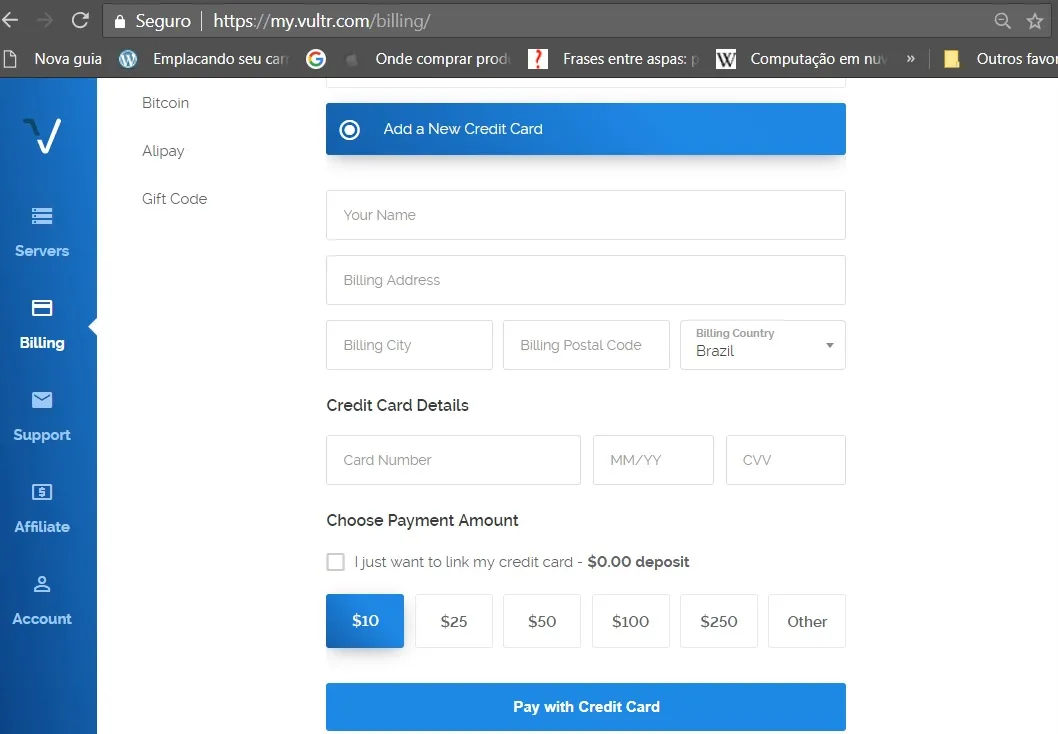
Após preencher os campos, masque a opção “I just want to link my credit card - $0.00 deposit” caso não queira realizar nenhum pagamento na hora, já que se fizer pelo meu link de referência, receberá $10 de crédito. Caso queira executar o pagamento de alguma quantia para deixar de crédito, basta selecionar a quantia desejada.
Em seguida, masque a opção indicando que aceita os termos de serviço, após lê-lo, e clique no botão abaixo do formulário, adicionando o cartão de crédito como uma das formas de pagamento.
CRIANDO E EXECUTANDO UM VPS
• Clique no menu "Servers" do lado esquerdo da janela.
• Clique no sinal de mais (+) do lado direito da janela.
• No grupo "Server Location", clique em "America" ou em outro continente onde você deseja que fique seu VPS.
• Selecione um dos locais disponíveis, mais próximo do Brasil. Sugiro Miami ou Dallas.
• No grupo "Server Type", selecione Ubuntu 16.04 server, que é o servidor indicado no site da moeda Parlay.
• No grupo "Server Size", escolha a capacidade do seu VPS. Pode selecionar o de $2,5 ou $5/mês. O que difere, nesse caso, é a capacidade do VPS. O de $5 disponibilizará uma CPU (processador), 1024MB de memória e
• 1000GB de banda de transmissão. Já o de $2,5 disponibilizará uma CPU (processador), 512MB de memória e
• 500GB de banda de transmissão. Sugiro o de $5/mês.
• No grupo "Additional Features" você pode selecionar recursos adicionais para o seu VPS, como IPv6, proteção contra ataques DDOS etc. Sugiro não selecionar nenhum, pois normalmente será adicionado acréscimo no pagamento mensal.
• No grupo "Server Hostname & Label", há um campo onde você escreve um rótulo para seu masternode. Sugiro usar um nome sugestivo, como MN1. Esse nome será usado na configuração do masternode.
• Clique no botão "Deploy Now" que seu VPS será criado.
O seu VPS será habilitado e o nome dela aparecerá na tela.
• Clique na guia "Servers", na parte superior, caso não apareça. Clique sobre o nome do seu VPS para obter algumas informações sobre ele, que usaremos nos próximos passos.
• Anote o primeiro número de IP que aparece do lado esquerdo, em "Custom ISO"/“Address”. Você precisará dele para configurar a wallet na moeda no seu computador.
• Clique na guia "Overview", na parte superior da janela, e copie a senha (password) para acessar o VPS. Sugiro copiar tudo para o bloco de notas, pois estes dados serão usados no computador local para acessar o VPS remotamente. Para visualizar a senha você pode clicar sobre o desenho do olho, à direita da senha, e para copiar, sobre o ícone de uma folha de papel, também à direita da senha.
PASSO 3 - BAIXAR E CONFIGURAR UMA WALLET DA MOEDA NO COMPUTADOR LOCAL
Entre no site da moeda (https://www.parlaychain.io/wallet) e baixar uma wallet para seu computador. O arquivo baixado estará compactado. Utilize descompactadores como WinZip e WinRAR para descompactar o arquivo para uma pasta no seu computador.
Depois, entre na pasta descompactada e dê um duplo clique sobre o nome do arquivo da wallet (Parlay-qt), para iniciar a instalação. Durante o processo de instalação o Windows solicitará permissão para acessar alguns recursos e liberar o acesso à wallet. Permita o acesso.
Aguarde cerca de meia hora, com o computador conectado à Internet, até a wallet sincronizar com o blockchain da moeda. Somente depois da sincronização, você poderá utilizar a wallet para receber ou enviar moedas PAR.
Alguns arquivos de configuração do masternode serão gravados na pasta da moeda no seu computador, normalmente no caminho C:\Users[seu-nome-de-usuário]\AppData\Roaming\Parlay. Nesse caminho normalmente estará o arquivo de configuração Parlay.conf e, as vezes, Primenode.conf, que são arquivos que receberão configurações do masternode.
CONFIGURANDO A WALLET NO COMPUTADOR LOCAL
Após abrir a wallet Parlay-qt no computador local:
A. Crie um novo endereço, clicando no menu “Receive” do lado esquerdo da janela e, depois, no botão “New Address”. No rótulo (label) do masternode, coloque um nome qualquer, como MN1 ou outro nome de sua preferência.
B. Envie exatamente 2500 unidades da moeda PAR (que você comprou na CryptoBridge) para o endereço de wallet que você criou no computador local (MN1).
C. Aguarde até a transação ser confirmada. Normalmente você receberá as 2500 PAR após 10 confirmações.
D. Abra o console da wallet instalada, para poder digitar comandos em linha de comando. Para isso clique no menu “Help”, depois em “Debug Windows” e na guia “Console”. Na linha de comando da janela, onde está o cursor, digite:
primenode genkey e pressione a tecla ENTER.
Aparecerá um código hash (chave privada do masternode) que você deverá copiar para o bloco de notas ou anotar em algum local, pois usaremos este código futuramente para configurar o masternode.
Em seguida, digite:
primenode outputs e pressione a tecla ENTER.
Aparecerá um código hash (txhash e index referente às 2500 unidades da moeda PAR). Você também deve copiar esse código para o bloco de notas ou anotar, pois usaremos nas configurações do masternode.
E. Agora teremos que criar um novo masternode (chamado nessa moeda primenode), que gerará um arquivo chamado primenode.conf no caminho C:\Users\[seu-nome-de-usuário]\AppData\Roaming\Parlay. Para isso, clique na opção "Primenodes" na janela da wallet no computador local. Depois, clique no botão "Create". Aparecerá uma janela como mostrada abaixo.
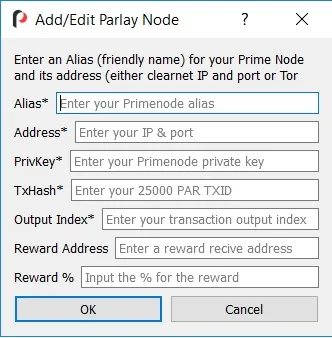
Você deverá preencher os campos dessa janela com os seguintes valores:
Alias: Nome do seu Masternode. Sugiro MN1.
Address: Endereço IP do seu VPS e porta. A porta é 9000. Você anotou o IP quando configurou o VPS.
PrivKey: Chave privada gerada no item D acima, quando digitou primenode genkey.
TxHash: Código txhash gerado no item D acima, quando digitou primenode outputs.
Output Index: Índice (index) de saída gerado no item D acima, quando digitou primenode outputs.
Reward Address: opcional
Reward %: opcional
O preenchimento da dos campos ficará semelhante ao que mostra a imagem abaixo.
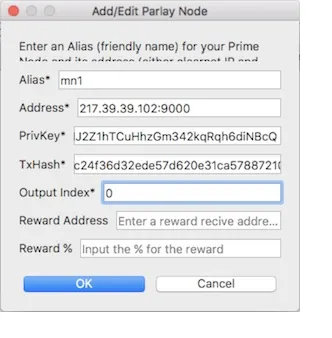
Agora que sua wallet já está configurada para operar um novo masternode, é necessário baixar um software para acessar o VPS remotamente e instalar o masternode neste VPS, a partir do seu computador.
PASSO 4 - CONFIGURAR O PRIVATE VIRTUAL SERVER (VPS)
Você precisará agora instalar um software que permite controlar o VPS que você criou no site da VULTR a partir do computador da sua casa. Esse software permitirá que você instale recursos na VPS e altere configurações. O software indicado para essa finalidade é o Putty (https://www.chiark.greenend.org.uk/~sgtatham/putty/latest.html). Ao entrar no link acima, vá em “Alternative binary files” e baixe o arquivo putty.exe. Após baixar, clique com o botão direito do mouse sobre o nome desse arquivo e selecione a opção “Executar como administrador”.
Aparecerá uma janela para configurar o Putty. No campo "Host name (or IP address)"", digite root@[IP do VPS]. Por exemplo: root@46.78.51.42. OBS: root é o nome do usuário do VPS. No campo "Port", coloque 22. Caso não se lembre do IP, faça login no site da VULTR, clique em "Servers", clique no nome do seu VPS e, em seguida, na guia "Settings".
No grupo "Connection Type", selecione SSH e clique no botão "Open".
Aparecerá uma janela onde você deve digitar a senha do VPS. Esta senha você anotou quando criou o VPS no site da VULTR. Caso não se lembre da senha, faça login no site da VULTR, clique em "Servers", clique no nome do seu VPS e, em seguida, na guia "Overview".
Após digitar a senha, clique o comando abaixo para instalar dois recursos necessários automaticamente: o docker e o Parlay daemon. São recursos que fazem parte do masternode que irá executar no VPS.
wget -O - https://github.com/parlaychain/parlay/releases/download/v1.0.0/parlay.sh | bash
A instalação destes recursos levará em torno de 10 a 20 minutos.
Após concluída a instalação, digite o seguinte comando para ligar a wallet no seu computador local ao VPS:
source ~/.bashrc
Em seguida, digite o comando abaixo para inicializar a wallet e o arquivo de configuração parlay.conf, que contém as configurações do masternode no VPS.
parlayd
Na sequência, digite o comando abaixo para executar o arquivo conf.py. Insira as informações que pede para o masternode (RPCUSER e RPCPASSWORD não devem ser iguais).
python3 conf.py
Aparecerá o pedido das seguintes informações:
Please enter RPCUSER: Um nome de usuário que você quiser.
Please enter RPCPASSWORD: Uma senha que você quiser definir.
Please enter masternode private key: A chave privada que você obteve quando digitou o comando primenode genkey na sua wallet.
Please enter VPS IP address: O endereço IP do seu VPS. Caso não se lembre do IP, faça login no site da VULTR, clique em "Servers", clique no nome do seu VPS e, em seguida, na guia "Settings".
Inicialize o masternode no VPS, digitando o comando abaixo.
parlayd
Para finalizar, abra a wallet Parlay-qt no seu computador local e:
- Pressione o botão “Start All” na aba “Primenode” na wallet.
- Se aparecer a mensagem “Primenode started successfully”, significa que o masternode está no ar! Parabéns!
- Pressione o botão “Update” para verificar se o masternode está em execução.
Mostrarei passo a passo em vídeo no meu canal do Youtube.
https://www.youtube.com/c/DinheiroDigitalCriptomoedasparainiciantes
Agradeço se se inscrever no canal.
Para saber mais sobre a finalidade dos masternodes assista o vídeo abaixo:
E também este vídeo:
Grande abraço.

